广联达钢筋算量软件中常用计算设置超实用
- 格式:docx
- 大小:69.15 KB
- 文档页数:2
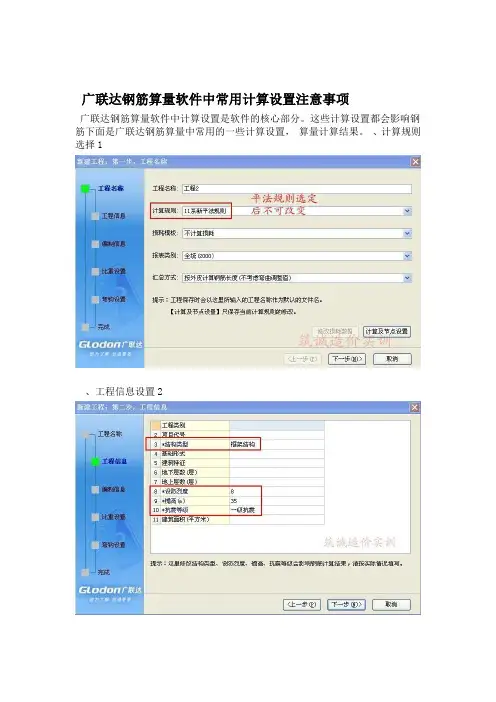
广联达钢筋算量软件中常用计算设置注意事项
广联达钢筋算量软件中计算设置是软件的核心部分。
这些计算设置都会影响钢筋下面是广联达钢筋算量中常用的一些计算设置,算量计算结果。
、计算规则选择1
、工程信息设置2
专业文档供参考,如有帮助请下载。
.
3、钢筋比重设置
专业文档供参考,如有帮助请下载。
. 4、柱、墙柱设置
5、剪力墙设置
专业文档供参考,如有帮助请下
载。
.
6、框架梁及非框架梁设置专业文档供参考,如有帮助请下载。
.
专业文档供参考,如有帮助请下载。
.
7、板设置专业文档供参考,如有帮助请下载。
.
8、基础部分设置
专业文档供参考,如有帮助请下载。
.
9、节点设置专业文档供参考,如有帮助请下载。
.
10、搭接设置专业文档供参考,如有帮助请下载。
.
11、楼层设置
专业文档供参考,如有帮助请下载。
.
1、以上设置均影响钢筋算量注:、以上标注部分为常用设置,按图纸设计要求或图集规范进行设置2 3、以上内容仅供参考,请灵活运用、举一反三。
专业文档供参考,如有帮助请下载。
.。
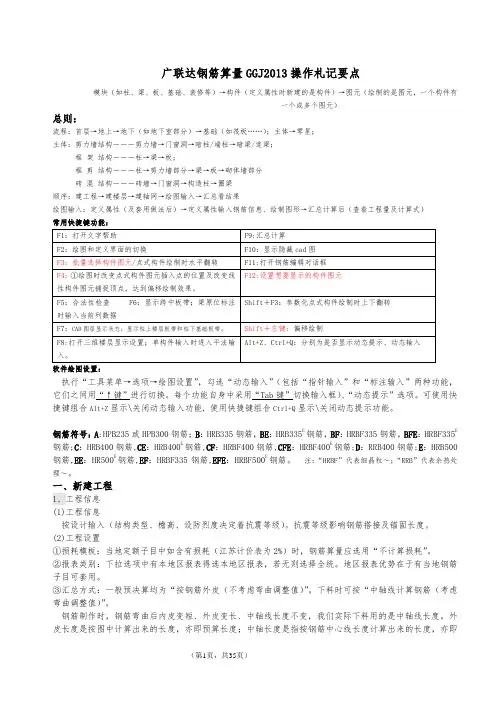
广联达钢筋算量GGJ2013操作札记要点模块(如柱、梁、板、基础、装修等)→构件(定义属性时新建的是构件)→图元(绘制的是图元,一个构件有一个或多个图元)总则:流程:首层→地上→地下(如地下室部分)→基础(如筏板……);主体→零星;主体:剪力墙结构―――剪力墙→门窗洞→暗柱/端柱→暗梁/连梁;框架结构―――柱→梁→板;框剪结构―――柱→剪力墙部分→梁→板→砌体墙部分砖混结构―――砖墙→门窗洞→构造柱→圈梁顺序:建工程→建楼层→建轴网→绘图输入→汇总看结果绘图输入:定义属性(及套用做法后)→定义属性输入钢筋信息、绘制图形→汇总计算后(查看工程量及计算式)常用快捷键功能:软件绘图设置:执行“工具菜单→选项→绘图设置”,勾选“动态输入”(包括“指针输入”和“标注输入”两种功能,它们之间用“↑键”进行切换。
每个功能自身中采用“Tab键”切换输入框)、“动态提示”选项。
可使用快捷键组合Alt+Z显示\关闭动态输入功能,使用快捷键组合Ctrl+Q显示\关闭动态提示功能。
钢筋符号:A:HPB235或HPB300钢筋;B:HRB335钢筋,BE:HRB335E钢筋,BF:HRBF335钢筋,BFE:HRBF335E 钢筋;C:HRB400钢筋,CE:HRB400E钢筋,CF:HRBF400钢筋,CFE:HRBF400E钢筋;D:RRB400钢筋;E:HRB500钢筋,EE:HR500E钢筋,EF:HRBF335钢筋,EFE:HRBF500E钢筋。
注:“HRBF”代表细晶粒~;“RRB”代表余热处理~。
一、新建工程1、工程信息(1)工程信息按设计输入(结构类型、檐高、设防烈度决定着抗震等级)。
抗震等级影响钢筋搭接及锚固长度。
(2)工程设置①损耗模板:当地定额子目中如含有损耗(江苏计价表为2%)时,钢筋算量应选用“不计算损耗”。
②报表类别:下拉选项中有本地区报表得选本地区报表,若无则选择全统。
地区报表优势在于有当地钢筋子目可套用。
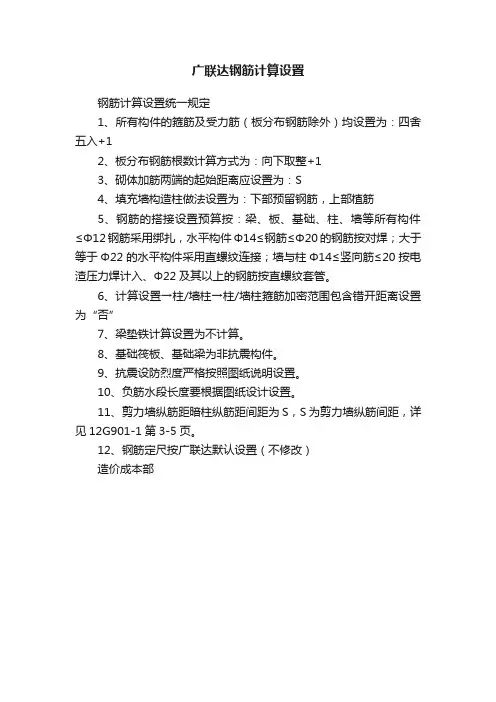
广联达钢筋计算设置
钢筋计算设置统一规定
1、所有构件的箍筋及受力筋(板分布钢筋除外)均设置为:四舍五入+1
2、板分布钢筋根数计算方式为:向下取整+1
3、砌体加筋两端的起始距离应设置为:S
4、填充墙构造柱做法设置为:下部预留钢筋,上部植筋
5、钢筋的搭接设置预算按:梁、板、基础、柱、墙等所有构件≤Φ12钢筋采用绑扎,水平构件Φ14≤钢筋≤Φ20的钢筋按对焊;大于等于Φ22的水平构件采用直螺纹连接;墙与柱Φ14≤竖向筋≤20按电渣压力焊计入、Φ22及其以上的钢筋按直螺纹套管。
6、计算设置→柱/墙柱→柱/墙柱箍筋加密范围包含错开距离设置为“否”
7、梁垫铁计算设置为不计算。
8、基础筏板、基础梁为非抗震构件。
9、抗震设防烈度严格按照图纸说明设置。
10、负筋水段长度要根据图纸设计设置。
11、剪力墙纵筋距暗柱纵筋距间距为S,S为剪力墙纵筋间距,详见12G901-1第3-5页。
12、钢筋定尺按广联达默认设置(不修改)
造价成本部。
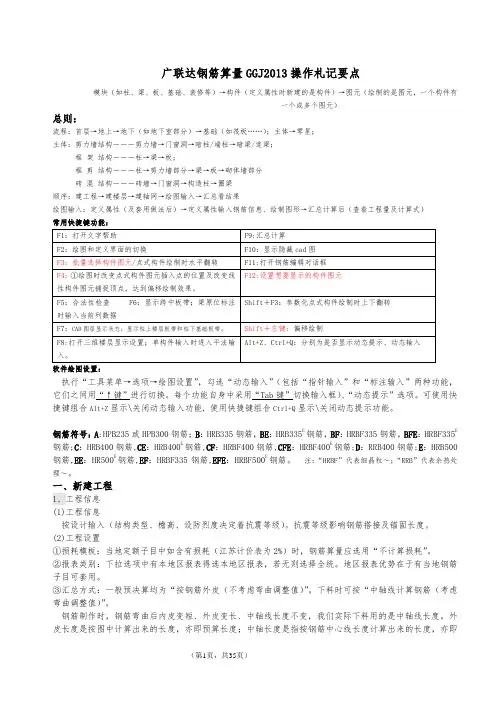
广联达钢筋算量GGJ2013操作札记要点模块(如柱、梁、板、基础、装修等)→构件(定义属性时新建的是构件)→图元(绘制的是图元,一个构件有一个或多个图元)总则:流程:首层→地上→地下(如地下室部分)→基础(如筏板……);主体→零星;主体:剪力墙结构―――剪力墙→门窗洞→暗柱/端柱→暗梁/连梁;框架结构―――柱→梁→板;框剪结构―――柱→剪力墙部分→梁→板→砌体墙部分砖混结构―――砖墙→门窗洞→构造柱→圈梁顺序:建工程→建楼层→建轴网→绘图输入→汇总看结果绘图输入:定义属性(及套用做法后)→定义属性输入钢筋信息、绘制图形→汇总计算后(查看工程量及计算式)常用快捷键功能:软件绘图设置:执行“工具菜单→选项→绘图设置”,勾选“动态输入”(包括“指针输入”和“标注输入”两种功能,它们之间用“↑键”进行切换。
每个功能自身中采用“Tab键”切换输入框)、“动态提示”选项。
可使用快捷键组合Alt+Z显示\关闭动态输入功能,使用快捷键组合Ctrl+Q显示\关闭动态提示功能。
钢筋符号:A:HPB235或HPB300钢筋;B:HRB335钢筋,BE:HRB335E钢筋,BF:HRBF335钢筋,BFE:HRBF335E 钢筋;C:HRB400钢筋,CE:HRB400E钢筋,CF:HRBF400钢筋,CFE:HRBF400E钢筋;D:RRB400钢筋;E:HRB500钢筋,EE:HR500E钢筋,EF:HRBF335钢筋,EFE:HRBF500E钢筋。
注:“HRBF”代表细晶粒~;“RRB”代表余热处理~。
一、新建工程1、工程信息(1)工程信息按设计输入(结构类型、檐高、设防烈度决定着抗震等级)。
抗震等级影响钢筋搭接及锚固长度。
(2)工程设置①损耗模板:当地定额子目中如含有损耗(江苏计价表为2%)时,钢筋算量应选用“不计算损耗”。
②报表类别:下拉选项中有本地区报表得选本地区报表,若无则选择全统。
地区报表优势在于有当地钢筋子目可套用。

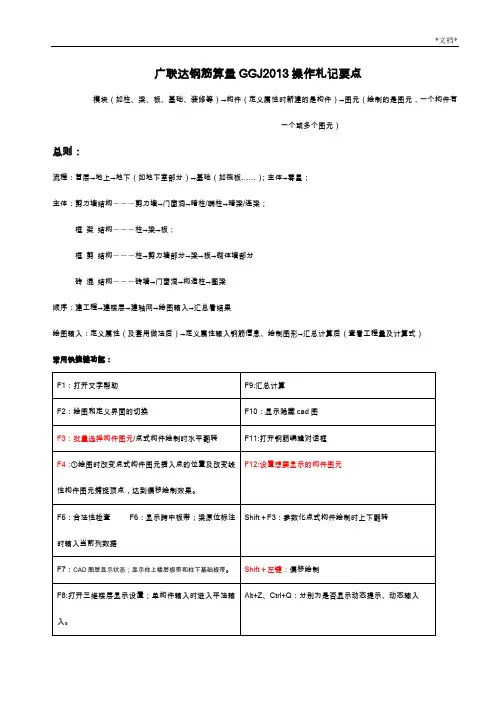
广联达钢筋算量GGJ2013操作札记要点模块(如柱、梁、板、基础、装修等)→构件(定义属性时新建的是构件)→图元(绘制的是图元,一个构件有一个或多个图元)总则:流程:首层→地上→地下(如地下室部分)→基础(如筏板……);主体→零星;主体:剪力墙结构―――剪力墙→门窗洞→暗柱/端柱→暗梁/连梁;框架结构―――柱→梁→板;框剪结构―――柱→剪力墙部分→梁→板→砌体墙部分砖混结构―――砖墙→门窗洞→构造柱→圈梁顺序:建工程→建楼层→建轴网→绘图输入→汇总看结果绘图输入:定义属性(及套用做法后)→定义属性输入钢筋信息、绘制图形→汇总计算后(查看工程量及计算式)常用快捷键功能:软件绘图设置:执行“工具菜单→选项→绘图设置”,勾选“动态输入”(包括“指针输入”和“标注输入”两种功能,它们之间用“↑键”进行切换。
每个功能自身中采用“Tab键”切换输入框)、“动态提示”选项。
可使用快捷键组合Alt+Z显示\关闭动态输入功能,使用快捷键组合Ctrl+Q显示\关闭动态提示功能。
钢筋符号:A:HPB235或HPB300钢筋;B:HRB335钢筋,BE:HRB335E钢筋,BF:HRBF335钢筋,BFE:HRBF335E钢筋;C:HRB400钢筋,CE:HRB400E钢筋,CF:HRBF400钢筋,CFE:HRBF400E钢筋;D:RRB400钢筋;E:HRB500钢筋,EE:HR500E钢筋,EF:HRBF335钢筋,EFE:HRBF500E钢筋。
注:“HRBF”代表细晶粒~;“RRB”代表余热处理~。
一、新建工程1、工程信息(1)工程信息按设计输入(结构类型、檐高、设防烈度决定着抗震等级)。
抗震等级影响钢筋搭接及锚固长度。
(2)工程设置①损耗模板:当地定额子目中如含有损耗(江苏计价表为2%)时,钢筋算量应选用“不计算损耗”。
②报表类别:下拉选项中有本地区报表得选本地区报表,若无则选择全统。
地区报表优势在于有当地钢筋子目可套用。
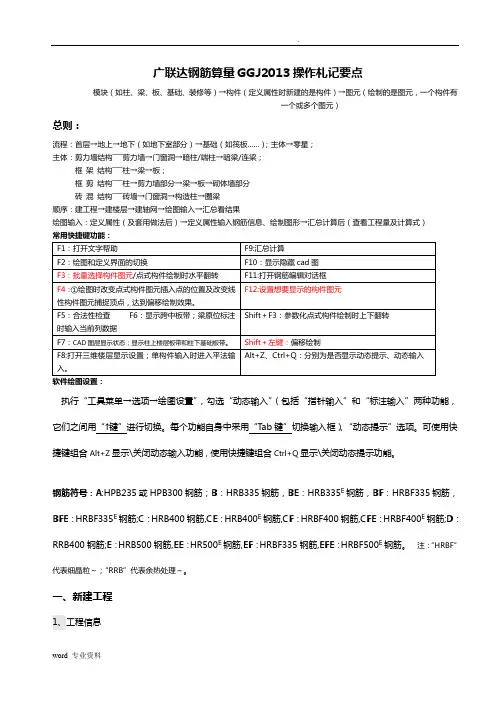
广联达钢筋算量GGJ2013操作札记要点模块(如柱、梁、板、基础、装修等)→构件(定义属性时新建的是构件)→图元(绘制的是图元,一个构件有一个或多个图元)总则:流程:首层→地上→地下(如地下室部分)→基础(如筏板……);主体→零星;主体:剪力墙结构―――剪力墙→门窗洞→暗柱/端柱→暗梁/连梁;框架结构―――柱→梁→板;框剪结构―――柱→剪力墙部分→梁→板→砌体墙部分砖混结构―――砖墙→门窗洞→构造柱→圈梁顺序:建工程→建楼层→建轴网→绘图输入→汇总看结果绘图输入:定义属性(及套用做法后)→定义属性输入钢筋信息、绘制图形→汇总计算后(查看工程量及计算式)执行“工具菜单→选项→绘图设置”,勾选“动态输入”(包括“指针输入”和“标注输入”两种功能,它们之间用“↑键”进行切换。
每个功能自身中采用“Tab键”切换输入框)、“动态提示”选项。
可使用快捷键组合Alt+Z显示\关闭动态输入功能,使用快捷键组合Ctrl+Q显示\关闭动态提示功能。
钢筋符号:A:HPB235或HPB300钢筋;B:HRB335钢筋,BE:HRB335E钢筋,BF:HRBF335钢筋,BFE:HRBF335E钢筋;C:HRB400钢筋,CE:HRB400E钢筋,CF:HRBF400钢筋,CFE:HRBF400E钢筋;D:RRB400钢筋;E:HRB500钢筋,EE:HR500E钢筋,EF:HRBF335钢筋,EFE:HRBF500E钢筋。
注:“HRBF”代表细晶粒~;“RRB”代表余热处理~。
一、新建工程1、工程信息(1)工程信息按设计输入(结构类型、檐高、设防烈度决定着抗震等级)。
抗震等级影响钢筋搭接及锚固长度。
(2)工程设置①损耗模板:当地定额子目中如含有损耗(计价表为2%)时,钢筋算量应选用“不计算损耗”。
②报表类别:下拉选项中有本地区报表得选本地区报表,若无则选择全统。
地区报表优势在于有当地钢筋子目可套用。
③汇总方式:一般预决算均为“按钢筋外皮(不考虑弯曲调整值)”。
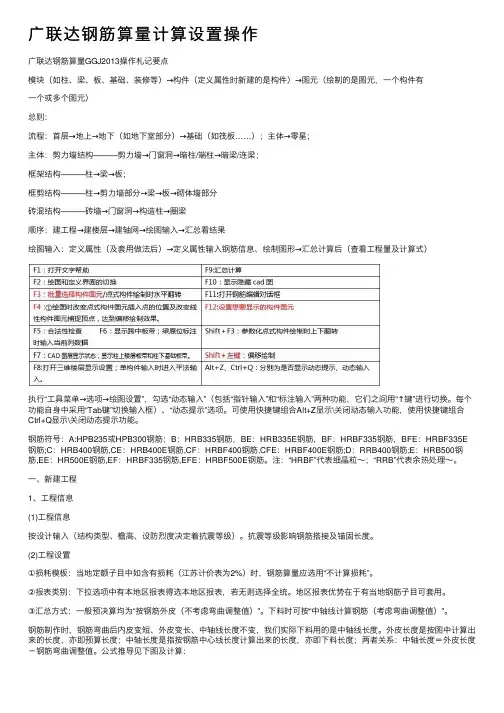
⼴联达钢筋算量计算设置操作⼴联达钢筋算量GGJ2013操作札记要点模块(如柱、梁、板、基础、装修等)→构件(定义属性时新建的是构件)→图元(绘制的是图元,⼀个构件有⼀个或多个图元)总则:流程:⾸层→地上→地下(如地下室部分)→基础(如筏板……);主体→零星;主体:剪⼒墙结构―――剪⼒墙→门窗洞→暗柱/端柱→暗梁/连梁;框架结构―――柱→梁→板;框剪结构―――柱→剪⼒墙部分→梁→板→砌体墙部分砖混结构―――砖墙→门窗洞→构造柱→圈梁顺序:建⼯程→建楼层→建轴⽹→绘图输⼊→汇总看结果绘图输⼊:定义属性(及套⽤做法后)→定义属性输⼊钢筋信息、绘制图形→汇总计算后(查看⼯程量及计算式)执⾏“⼯具菜单→选项→绘图设置”,勾选“动态输⼊”(包括“指针输⼊”和“标注输⼊”两种功能,它们之间⽤“↑键”进⾏切换。
每个功能⾃⾝中采⽤“Tab键”切换输⼊框)、“动态提⽰”选项。
可使⽤快捷键组合Alt+Z显⽰\关闭动态输⼊功能,使⽤快捷键组合Ctrl+Q显⽰\关闭动态提⽰功能。
钢筋符号:A:HPB235或HPB300钢筋;B:HRB335钢筋,BE:HRB335E钢筋,BF:HRBF335钢筋,BFE:HRBF335E 钢筋;C:HRB400钢筋,CE:HRB400E钢筋,CF:HRBF400钢筋,CFE:HRBF400E钢筋;D:RRB400钢筋;E:HRB500钢筋,EE:HR500E钢筋,EF:HRBF335钢筋,EFE:HRBF500E钢筋。
注:“HRBF”代表细晶粒~;“RRB”代表余热处理~。
⼀、新建⼯程1、⼯程信息(1)⼯程信息按设计输⼊(结构类型、檐⾼、设防烈度决定着抗震等级)。
抗震等级影响钢筋搭接及锚固长度。
(2)⼯程设置①损耗模板:当地定额⼦⽬中如含有损耗(江苏计价表为2%)时,钢筋算量应选⽤“不计算损耗”。
②报表类别:下拉选项中有本地区报表得选本地区报表,若⽆则选择全统。
地区报表优势在于有当地钢筋⼦⽬可套⽤。
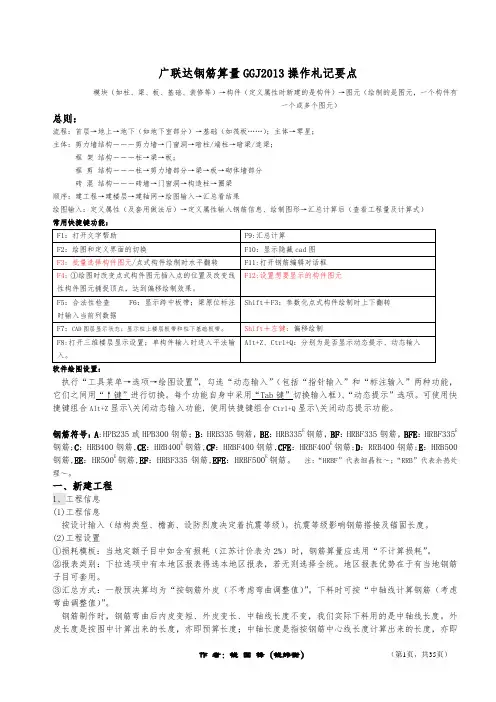
广联达钢筋算量GGJ2013操作札记要点模块(如柱、梁、板、基础、装修等)→构件(定义属性时新建的是构件)→图元(绘制的是图元,一个构件有一个或多个图元)总则:流程:首层→地上→地下(如地下室部分)→基础(如筏板……);主体→零星;主体:剪力墙结构―――剪力墙→门窗洞→暗柱/端柱→暗梁/连梁;框架结构―――柱→梁→板;框剪结构―――柱→剪力墙部分→梁→板→砌体墙部分砖混结构―――砖墙→门窗洞→构造柱→圈梁顺序:建工程→建楼层→建轴网→绘图输入→汇总看结果绘图输入:定义属性(及套用做法后)→定义属性输入钢筋信息、绘制图形→汇总计算后(查看工程量及计算式)常用快捷键功能:软件绘图设置:执行“工具菜单→选项→绘图设置”,勾选“动态输入”(包括“指针输入”和“标注输入”两种功能,它们之间用“↑键”进行切换。
每个功能自身中采用“Tab键”切换输入框)、“动态提示”选项。
可使用快捷键组合Alt+Z显示\关闭动态输入功能,使用快捷键组合Ctrl+Q显示\关闭动态提示功能。
钢筋符号:A:HPB235或HPB300钢筋;B:HRB335钢筋,BE:HRB335E钢筋,BF:HRBF335钢筋,BFE:HRBF335E 钢筋;C:HRB400钢筋,CE:HRB400E钢筋,CF:HRBF400钢筋,CFE:HRBF400E钢筋;D:RRB400钢筋;E:HRB500钢筋,EE:HR500E钢筋,EF:HRBF335钢筋,EFE:HRBF500E钢筋。
注:“HRBF”代表细晶粒~;“RRB”代表余热处理~。
一、新建工程1、工程信息(1)工程信息按设计输入(结构类型、檐高、设防烈度决定着抗震等级)。
抗震等级影响钢筋搭接及锚固长度。
(2)工程设置①损耗模板:当地定额子目中如含有损耗(江苏计价表为2%)时,钢筋算量应选用“不计算损耗”。
②报表类别:下拉选项中有本地区报表得选本地区报表,若无则选择全统。
地区报表优势在于有当地钢筋子目可套用。
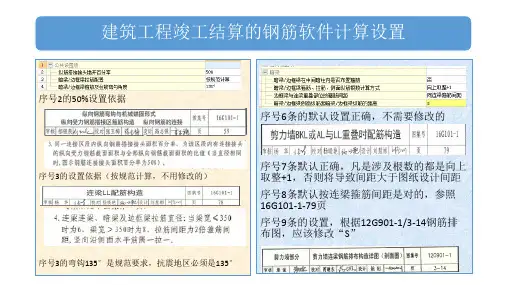
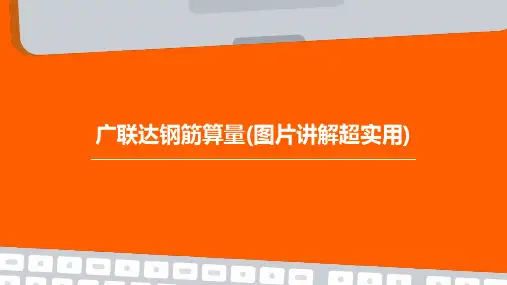
广联达钢筋计算设置Part I一、楼层设置广联达钢筋楼层设置中,基础层层高设置1、当无地下室时,基础的底部到首层的结构底面标高2、当有地下室时,基础的底部到地下室的地面标高广联达软件将基础看做一个楼层是比较死板的思路,或者说是一种处理上的欠缺,基础层往下永远没有其他层,基础应看做高度为0的某层。
软件使用者只需在基础的构件标高里设置即可,建模快速,清晰,直接根据图纸设置,减少换算时间。
同类软件,鲁班做的比较好,但基础形式一直未补充完善二、基础1、桩基础在桩基础内进行定义,对三桩承台、多边形承台需注意定义后布置的平面位置是否与平面位置有偏差。
可通过S命令,若位置有偏差,则用V命令移动。
导图然后反定义的,不存在这个问题。
2、如果遇到不能定義的構件,直接用異形構件自定義來做。
3、正负0处的梁3.1 正负0结构梁板随着工业厂房的增多,建设单位对首层地面的重视,设计师经常用到地框梁(DKL)的结构形式,但往往又跟基础梁类似。
在软件算量中,可直接按钢筋算量,然后导入土建,不用担心框架梁无法计算垫层、土方的问题。
4、阀板基础阀板基础通常为一块整板,在阀板钢筋的布置过程中,需定义阀板底部筋、中部筋、面筋。
双层双向钢筋可以分别XY方向布置底面筋或用自动布筋(阀板主筋)。
阀板负筋是指单独的上部负筋。
设计通常要求,承台无面筋时,阀板面筋贯通,阀板滴筋断开锚固入承台内一个LA或者设计指定的长度。
因此应联合阀板、承台进行计算设置或属性设置。
5、广联达梁式配筋因为是软件默认是有坡度的,故而90度承台需进入承台里面设置节点,将10*D,修改为0.6、有地下室,但基础不在同一层的情况,可以分层建模7、承台底筋弯起百分比承台计算参数设置上部、下部项用,比如10*d+(h-10*d)/3,但对于环箍计算可能有误。
故计算后再结合本法则8、承台标高承台标高先按多数标高建立,然后修改少数标高。
三、框架柱1、绘制不在轴线交点处的柱先选择“点”,然后用Shift+左键,进行偏移.或者通过单、多偏移来实现;也可通过查改标注来实现。
广联达算量2025 常用设置修改内容全文共四篇示例,供读者参考第一篇示例:广联达算量是一款广泛应用于工程设计、施工等领域的软件,而对于许多工程师来说,了解如何进行常用设置的修改是十分重要的。
在本文中,我们将重点介绍广联达算量2025版本的常用设置修改内容,帮助大家更好地使用这一强大的工具。
一、界面设置1. 菜单栏设置:在广联达算量2025中,用户可以根据自己的需求对菜单栏进行设置,包括添加、删除和调整菜单项目的位置等。
通过“菜单栏设置”功能,用户可以根据自己的使用习惯,将常用的功能菜单放置在更容易操作的位置。
2. 工具栏设置:用户可以通过工具栏设置功能对工具栏进行个性化定制,选择需要显示的工具按钮,以及调整按钮的位置和大小等。
这样可以提高工作效率,简化操作流程。
3. 界面风格设置:广联达算量2025提供了多种界面风格选择,用户可以根据个人喜好选择适合自己的风格,包括经典、简约、现代等不同风格,使界面更加美观和易于操作。
二、单位设置1. 默认单位设置:在广联达算量2025中,默认单位设置对工程设计和计算非常重要,用户可以在“单位设置”中对长度、面积、体积、重量等各种单位进行个性化设置,确保计算结果准确无误。
2. 单位转换:广联达算量2025提供了便捷的单位转换功能,用户可以在不同单位之间进行快速转换,方便进行实际工程设计和计算中的单位转换操作。
三、计算设置2. 计算公式设置:广联达算量2025提供了丰富的计算公式库,用户可以对计算公式进行个性化设置,包括添加新的计算公式、浏览和编辑已有的计算公式等,方便进行各种工程设计和计算操作。
四、快捷键设置1. 功能键设置:广联达算量2025支持用户对快捷键进行个性化设置,用户可以根据自己的习惯设置键盘快捷键,方便快速调用常用功能,提高操作效率。
了解并熟练使用广联达算量2025的常用设置修改内容对于工程师来说至关重要。
通过对界面设置、单位设置、计算设置和快捷键设置等内容的了解和灵活运用,可以更好地发挥广联达算量的功能,提高工作效率,实现工程设计和计算的精确无误。